Google मानचित्र एक अद्भुत सेवा है, जिसके लिए हम भाग्यशाली हैं, लेकिन कभी-कभी लोग Google को अपना स्थान डेटा संग्रहीत करने से रोकना चाहते हैं। इसकी स्पष्ट उपयोगिता के बावजूद, यह तथ्य कि Google मानचित्र इतनी व्यक्तिगत जानकारी एकत्र करता है, बहुत से लोगों को परेशान करता है। यदि आप जानना चाहते हैं कि आप अपने स्थान डेटा का नियंत्रण कैसे ले सकते हैं, तो हमने आपको कवर कर लिया है।
Google मानचित्र को अपने स्थान को संग्रहीत करने से कैसे रोकें
कुछ अलग तरीके हैं जिनसे आप अपनी डिजिटल गोपनीयता को नियंत्रित कर सकते हैं और अपने मैप्स स्थान डेटा को संग्रहीत करने से Google को रोक सकते हैं। हम आपको वे सभी विभिन्न तरीके दिखाएंगे जो आप Google मैप्स ऐप के भीतर से कर सकते हैं।
गुप्त मोड चालू करें
यदि आप अस्थायी रूप से अपने मानचित्र खोज, ब्राउज़िंग और स्थान इतिहास को सीमित करना चाहते हैं, तो गुप्त मोड को सक्षम करने पर विचार करें। यहाँ है कि कैसे करना है।
- को खोलो गूगल मानचित्र एप्लिकेशन।
- अपने पर टैप करें अवतार शीर्ष दाएं कोने में आइकन।
- नल टोटी गुप्त मोड चालू करें.
-
नल टोटी बंद करे.
 स्रोत: एंड्रॉइड सेंट्रल
स्रोत: एंड्रॉइड सेंट्रल
जब सक्षम किया जाता है, तो गुप्त मोड आपके ब्राउज़िंग या खोज इतिहास को Google मानचित्रों से नहीं बचाएगा, और न ही यह आपको आपकी गतिविधि के आधार पर कोई सूचना भेजेगा। यह आपके स्थान इतिहास या साझा स्थान पर जानकारी को अद्यतन या संग्रहीत नहीं करेगा, और यह Google मानचित्र के भीतर किसी भी निजीकरण के लिए आपकी गुप्त गतिविधि का उपयोग नहीं करेगा।
गुप्त मोड को बंद करने के लिए, बस इस प्रक्रिया को दोहराएं और टैप करें गुप्त मोड बंद करें.
अपने टाइमलाइन से विशिष्ट स्थान डेटा हटाएं
- को खोलो गूगल मानचित्र एप्लिकेशन।
- अपने पर टैप करें अवतार शीर्ष दाएं कोने में आइकन।
- नल टोटी तुम्हारी टाइमलाइन.
-
नल टोटी चलो चलते हैं.
 स्रोत: एंड्रॉइड सेंट्रल
स्रोत: एंड्रॉइड सेंट्रल - पर टैप करें आज उस दिन या दिनों के चयन के लिए जिसे आप स्थान इतिहास हटाना चाहते हैं।
- थपथपाएं तीन-डॉट मेनू शीर्ष दाईं ओर।
- नल टोटी दिन नष्ट करें.
-
नल टोटी हटाएं पुष्टि करने के लिए
 स्रोत: एंड्रॉइड सेंट्रल
स्रोत: एंड्रॉइड सेंट्रल
यह एक अच्छा विकल्प है यदि आप केवल अपने Google मानचित्र स्थान इतिहास से विशिष्ट दिनों या स्थानों को हटाना चाहते हैं।
अपने टाइमलाइन और स्थान इतिहास से बल्क स्थान डेटा हटाएं
Google को अपना स्थान इतिहास संग्रहीत करने का सबसे अच्छा तरीका इस सेटिंग को बंद करना है। दूसरा सबसे अच्छा तरीका अपने इतिहास को थोक में हटाना है - या तो मैन्युअल रूप से या स्वचालित रूप से। हम आपको दिखाएंगे कि दोनों को कैसे करना है।
- को खोलो गूगल मानचित्र एप्लिकेशन।
- अपने पर टैप करें अवतार शीर्ष दाएं कोने में आइकन।
- नल टोटी समायोजन.
- नल टोटी व्यक्तिगत सामग्री.
-
यहां से, आप अपने स्थान के इतिहास को प्रबंधित करने के लिए कई खंडों पर टैप कर सकते हैं। नल टोटी स्थान पर है.
 स्रोत: एंड्रॉइड सेंट्रल
स्रोत: एंड्रॉइड सेंट्रल -
यह आपको आपके फोन के सिस्टम सेटिंग्स में ले जाएगा। पर टैप करें टॉगल स्थान साझाकरण बंद करने के लिए शीर्ष पर। आप इसे किसी भी समय पुनः सक्षम कर सकते हैं।
 स्रोत: एंड्रॉइड सेंट्रल
स्रोत: एंड्रॉइड सेंट्रल - व्यक्तिगत सामग्री मेनू में पीछे से, टैप करें स्थान इतिहास चालू है.
- पर टैप करें लेखा आप प्रबंधित करना चाहते हैं।
- टॉगल करना स्थान का इतिहास.
- एक स्क्रीन पॉप अप होगी, जिससे आपको यह पुष्टि करने के लिए कहा जाएगा कि आप स्थान इतिहास को रोकना चाहते हैं। नल टोटी ठहराव.
-
इसके अतिरिक्त या वैकल्पिक रूप से, पर टैप करें स्वत: नष्ट.
 स्रोत: एंड्रॉइड सेंट्रल
स्रोत: एंड्रॉइड सेंट्रल - चुनें कितनी बार आप Google से अपने स्थान के इतिहास को स्वचालित रूप से हटाने और उस विकल्प पर टैप करने की इच्छा रखते हैं।
- नल टोटी आगे.
-
नल टोटी समझ गया.
 स्रोत: एंड्रॉइड सेंट्रल
स्रोत: एंड्रॉइड सेंट्रल
मैप्स में अपने डेटा का उपयोग कैसे करें
अगर ऐसा लगता है कि आपके स्थान डेटा तक Google की पहुंच को प्रतिबंधित करने या हटाने के समान परिणाम प्राप्त करने के लिए कई अलग-अलग रास्ते हैं, तो ठीक है, क्योंकि यह हैं! अक्सर पूछे जाने वाले प्रश्न और विस्तृत विवरण के साथ मैप्स सेक्शन में आपका डेटा सबसे व्यापक है Google कौन सा स्थान डेटा एकत्र करता है, वह उस डेटा को क्यों एकत्र करता है, और आपके अधिकार और नियंत्रण क्या हैं यह। वहाँ में गोता लगाएँ और इस सेक्शन से खुद को परिचित करें!
- को खोलो गूगल मानचित्र एप्लिकेशन।
- अपने पर टैप करें अवतार शीर्ष दाएं कोने में आइकन।
-
नल टोटी मैप्स में आपका डेटा.
 स्रोत: एंड्रॉइड सेंट्रल
स्रोत: एंड्रॉइड सेंट्रल -
नेविगेट अधिक जानने के लिए विभिन्न वर्गों के माध्यम से।
 स्रोत: एंड्रॉइड सेंट्रल
स्रोत: एंड्रॉइड सेंट्रल
यहां से, आप अपनी स्थान गतिविधि देख सकते हैं और हटा सकते हैं, अपना मानचित्र डेटा डाउनलोड कर सकते हैं, और Google के स्थान प्रथाओं और नीतियों के बारे में अधिक जान सकते हैं।
Google मानचित्र को वेब पर अपना स्थान संग्रहीत करने से कैसे रोकें
Google मानचित्र ऐप में उपयोग के लिए ऊपर वर्णित सभी नियंत्रण वेब पर Google मानचित्र में भी देखे जा सकते हैं। यहाँ तुम कहाँ देखो।
- अपने कंप्यूटर के वेब ब्राउज़र से, पर जाएँ google.com/maps.
-
अपने पर क्लिक करें अवतार शीर्ष दाएं कोने में।
 स्रोत: एंड्रॉइड सेंट्रल
स्रोत: एंड्रॉइड सेंट्रल -
पर क्लिक करें अपना Google खाता प्रबंधित करें.
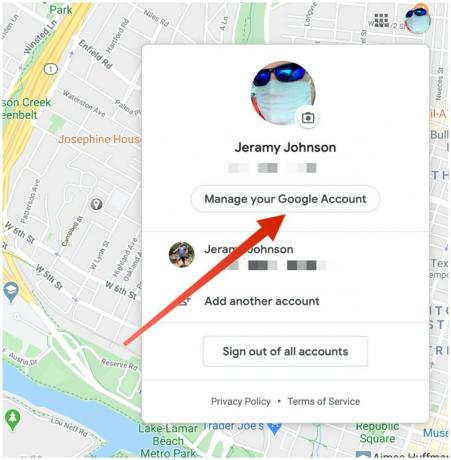 स्रोत: एंड्रॉइड सेंट्रल
स्रोत: एंड्रॉइड सेंट्रल - क्लिक करें डेटा और निजीकरण.
-
क्लिक करें समय निचले दाएं कोने की टाइल में।
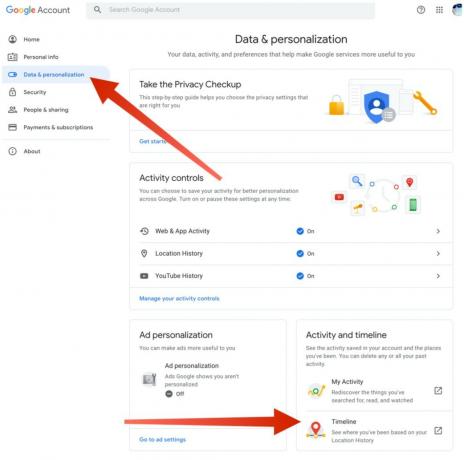 स्रोत: एंड्रॉइड सेंट्रल
स्रोत: एंड्रॉइड सेंट्रल -
क्लिक करें स्थान इतिहास प्रबंधित करें नीचे केंद्र टाइल में।
 स्रोत: एंड्रॉइड सेंट्रल
स्रोत: एंड्रॉइड सेंट्रल - यहां आपके पास वही स्थान नियंत्रण हैं जो हमने ऊपर उल्लिखित किए हैं। टॉगल ऑफ पर क्लिक करें स्थान का इतिहास.
- सेट करने के लिए क्लिक करें स्वत: नष्ट पर।
-
क्लिक करें गतिविधि प्रबंधित करें विशिष्ट दिनों या यात्राओं को हटाने के लिए।
 स्रोत: एंड्रॉइड सेंट्रल
स्रोत: एंड्रॉइड सेंट्रल
अब कोई फर्क नहीं पड़ता कि आप किस इंटरफ़ेस का उपयोग करते हैं, आप Google (यदि कोई हो) के साथ साझा किए गए स्थान इतिहास को नियंत्रित करने में सक्षम होंगे।
हमारे शीर्ष उपकरण चुनता है
यदि आपको एक नया स्मार्टफोन चाहिए जो सुपर-फास्ट 5 जी नेटवर्क नेविगेशन का पूरा लाभ उठा सके, तो वनप्लस 8 पर एक नज़र डालें।
जेरमी जॉनसन
जेरेमी मदद करने में गर्व महसूस करता है ऑस्टिन अजीब रखें और मध्य टेक्सास के पहाड़ी देश में प्रत्येक हाथ में नाश्ता टैको के साथ लंबी पैदल यात्रा पसंद करता है। जब वह स्मार्ट होम गैजेट्स और वियरबल्स के बारे में नहीं लिख रहा है, तो वह अपने स्मार्ट वॉयस असिस्टेंट के साथ अपने परिवार के साथ अपने रिश्ते का बचाव कर रहा है। आप ट्विटर पर उसका अनुसरण कर सकते हैं @jeramyutgw.
